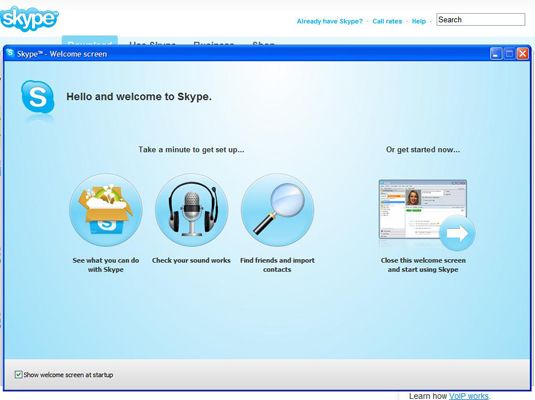Comment démarrer avec Skype
Une fois que vous avez installé Skype, un écran apparaît pour vous aider à démarrer explorer Skype, trouver des amis, et de tester votre son. De l'écran pop-up, vous pouvez faire tout ce qui suit.
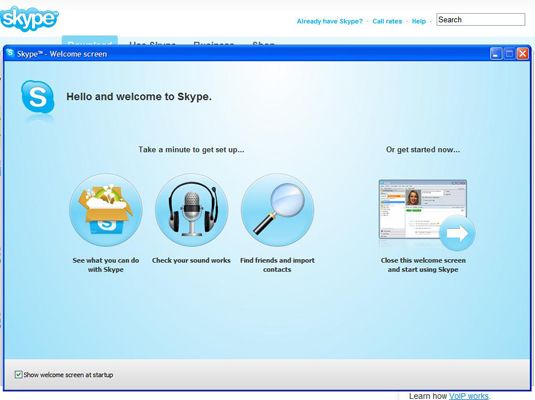
Vérifiez que votre son fonctionne.
Cette option vous permet de tester vos haut-parleurs et votre microphone. Si vous avez une caméra Web, vous pouvez également vérifier votre vidéo.
Voyez ce que vous pouvez faire avec Skype.
Cette option vous donne des informations sur les deux services gratuits et payants, ainsi que sécurité et de confidentialité les termes de Skype.
Trouver des amis et des contacts d'importation.
Cette option vous montre comment vérifier si vos contacts e-mail sont sur Skype et comment rechercher des personnes sur Skype en général.
Une fois que vous avez tout mis en place, vous devriez tester votre connexion. Vous pouvez tester votre connexion à tout moment en suivant ces étapes:
Double-cliquez sur l'icône Skype sur le bureau ou choisissez Démarrer (Tous les) Programmes-Skype pour lancer Skype.

Si pour une raison quelconque la fenêtre principale de Skype est obscurcie, appuyez plusieurs fois sur Alt + Tab sur le PC ou sur Option + Tab sur le Mac pour parcourir toutes les applications ouvertes jusqu'à ce que vous naviguer vers l'application Skype.
Entrez echo123 dans la boîte de saisie de texte qui contient le texte “ recherche contacts, groupes, et la conversation Sujets ”.
Normalement, cette case est l'endroit où vous devez entrer le nom de Skype ou le numéro de la personne que vous voulez appeler, mais entrant echo123 vous connecte à l'appel Testing Service Skype.
Cliquez sur l'icône d'appel vert qui apparaît au milieu de l'écran.
Le bouton d'appel vert a un combiné sur elle et est celui que vous cliquez pour passer un appel. En cliquant sur le bouton vert vous connecte à l'appel Testing Service Skype. Lorsque vous êtes connecté, vous entendez une voix calme prestance vous guider à travers un test audio.

Laissez un message court lorsque vous êtes invité, jusqu'à dix secondes, et écouter votre message se répète.
Si vous ne entendez votre message, quelque chose qui ne va pas!
Si vous avez des problèmes de son lors d'un appel Skype, essayez ce qui suit:
Comparez vos paramètres de Windows sonore avec vos paramètres Skype sonore. Pour localiser vos paramètres Skype sonore, choisir les paramètres Outils-Options-Audio. Pour localiser vos paramètres de Windows sonore, sélectionnez Démarrer-Panneau de configuration-Sons et périphériques audio. (Ce chemin peut être différent sur certains ordinateurs avec différents systèmes d'exploitation et des configurations de configuration, mais votre but est de localiser le panneau de contrôle Sons et périphériques audio.) Assurez-vous que le match des dispositifs sonores.
Si personne ne peut vous entendre, vous pouvez avoir le mauvais périphérique sélectionné dans vos paramètres audio de Skype. Si plus d'un périphérique est répertorié, assurez-vous que le périphérique sélectionné est le microphone que vous utilisez.
Si vous ne pouvez pas entendre quoi que ce soit, vous pouvez avoir le dispositif de sortie audio mal sélectionné dans vos paramètres audio de Skype. Si plus d'un périphérique est répertorié, assurez-vous que le périphérique sélectionné correspond au casque ou haut-parleurs que vous utilisez.
A propos Auteur
 Comment faire pour utiliser Skype sur votre Nexus 7
Comment faire pour utiliser Skype sur votre Nexus 7 Votre Nexus 7 ne vient pas avec le logiciel Skype préinstallé. Pour obtenir Skype, déambuler sur plus de Google Play Store et de télécharger l'application Skype. Dans le cas où vous trouverez de multiples applications, obtenir celle qui est de…
 Onglet Galaxy: comment obtenir un compte skype
Onglet Galaxy: comment obtenir un compte skype Peut-être l'application la plus polyvalente pour la conversion de la Galaxy Tab sans téléphone dans un téléphone est Skype. Il est l'un des programmes les plus populaires de communication sur Internet, vous permettant de texte, de voix, ou le…
 Comment obtenir Skype pour la Galaxy Tab
Comment obtenir Skype pour la Galaxy Tab Votre Galaxy Tab ne vient pas avec le logiciel Skype préinstallé. Pour obtenir Skype, déambuler sur plus de l'Android Market et télécharger l'application.Après avoir installé Skype sur votre Tab, suivez ces étapes pour commencer:Lancer…
 Comment utiliser Skype pour converser sur galaxy tab
Comment utiliser Skype pour converser sur galaxy tab Peut-être le numéro un raison pour obtenir Skype est de métamorphoser votre Galaxy Tab dans un téléphone. L'astuce fonctionne: Tant que votre copain a un compte Skype, vous pouvez discuter en place tout ce que vous voulez, en utilisant l'onglet…
 Comment faire des appels internationaux sur votre Android avec Skype
Comment faire des appels internationaux sur votre Android avec Skype Un des plus faciles, et le moins cher, des façons de faire des appels internationaux sur votre téléphone Android est d'utiliser l'application Skype. Si l'application est non fourni sur votre téléphone, vous devez installer à partir du Play…
 Notions de base de Skype pour les téléphones Android
Notions de base de Skype pour les téléphones Android L'application Skype populaire est utilisé dans le monde entier comme un moyen gratuit pour faire des appels téléphoniques sur Internet et à la vidéo-chat. De plus, si vous êtes prêt à poney jusqu'à un peu d'argent, vous pouvez faire des…
 Comment discuter avec Skype sur un téléphone Android
Comment discuter avec Skype sur un téléphone Android Chat texte avec Skype sur votre téléphone Android fonctionne de façon similaire à envoyer des SMS. La seule différence est que l'autre personne doit être un utilisateur Skype. Donc, à cet égard, Skype chat texte fonctionne un peu comme le…
 Placer un appel vidéo avec Skype sur votre téléphone Android
Placer un appel vidéo avec Skype sur votre téléphone Android Placer un appel vidéo avec Skype à partir de votre Android est facile: Démarrez un chat textuel. Après la conversation commence, touchez l'icône d'appel vidéo. Les anneaux d'appels à travers le contact, et si ils veulent le chat vidéo, ils…
 Comment trouver des contacts Skype
Comment trouver des contacts Skype Appel de contacts Skype est facile, mais avant que vous pouvez les appeler, vous devez les trouver. Heureusement, la page de recherche de Skype permet de trouver des contacts aussi simple que de taper quelques mots et en cliquant sur quelques champs…
 Comment transférer des appels avec Skype
Comment transférer des appels avec Skype La fonction de transfert d'appel de Skype est simple à configurer et à utiliser. L'appel peut être transmis à un nom Skype de votre choix. En option, il peut être transmis à un nombre régulier de téléphone, même si vous devez payer des…
 Comment lancer un appel skype
Comment lancer un appel skype Afin d'avoir une conversation Skype avec quelqu'un, vous avez besoin pour lancer un appel. Vous pouvez lancer un appel Skype soit avec un contact préalable ou un nouveau contact.1Double-cliquez sur le contact Skype Nom.La fenêtre de profil de…
 Comment échanger crédit Skype à partir d'un bon de réduction
Comment échanger crédit Skype à partir d'un bon de réduction Beaucoup de produits tiers sont bons que vous pouvez échanger contre des crédits Skype. Vous pouvez échanger des crédits Skype à partir d'un bon de réduction pour des services tels que les téléphones d'appel, un nombre Skype en ligne, et la…
 Comment mettre en place & # 147 & # nannycam 148- surveillance avec Skype
Comment mettre en place & # 147 & # nannycam 148- surveillance avec Skype Vous pouvez utiliser Skype pour mettre en place un ou une caméra de surveillance "NannyCam". En mettant en place Skype pour utiliser la caméra pour la surveillance vidéo, votre NannyCam peut vous aider à vous assurer que vos enfants à la maison…
 Comment démarrer une conversation de messagerie instantanée Skype
Comment démarrer une conversation de messagerie instantanée Skype Outre IM standard d'un-à-un (messagerie instantanée) conversations, vous pouvez démarrer des conversations de messagerie instantanée avec des groupes de contacts Skype et vous pouvez vous déconnecter et revenir à des conversations plus tard.…